php小編子墨為您介紹一款U盤啟動盤製作工具量產軟體。這款工具能夠幫助使用者快速製作U盤啟動盤,方便使用者進行各種系統安裝、修復和資料復原操作。它支援多種啟動磁碟格式,無論是Windows、Linux或Mac系統,都可以輕鬆製作。同時,它也提供了簡單易用的操作介面,即使是沒有專業知識的使用者也能夠輕鬆操作。不僅如此,該工具還具備量產功能,可以同時製作多個啟動盤,讓您的工作更有效率。無論是個人使用者或IT技術人員,這款USB啟動磁碟製作工具量產軟體都能滿足您的需求。
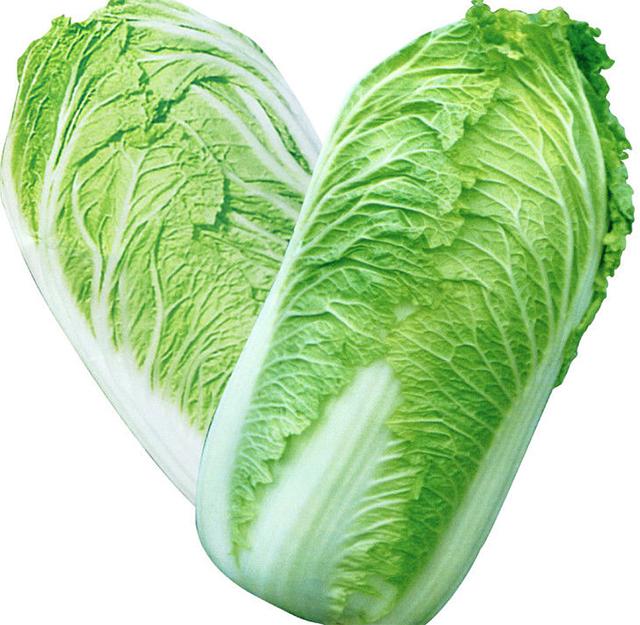
大白菜,哈哈!
我們先不要管這些製作工具到底好不好,起碼對於新手來說,確實有非常大的幫助,製作簡單,只需一個U盤就能很快製作出一個啟動盤,放入系統就可以用來裝系統了,很多人一直都是這樣幹的吧?
什麼是三分區啟動磁碟?
DIY
其實對於電腦小白用戶來說,只要有興趣並稍微動手,就能自己手工製作啟動碟。今天我們將教大家如何手動製作三分區法啟動盤。
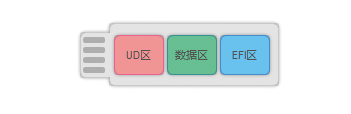
三分區法結構圖
從上圖可以看出,三分區法製作的啟動磁碟將一個USB分成了三個分割區。其中,中間的資料區即為我們在「我的電腦」中看到的U盤,而兩邊的UD區和EFI區則是隱藏的分割區,分別代表UEFI啟動和傳統BIOS啟動。這種啟動盤和量產法製作的啟動盤一樣,支援雙啟動。接下來,我們來看看利用三分區法製作的啟動碟的效果。
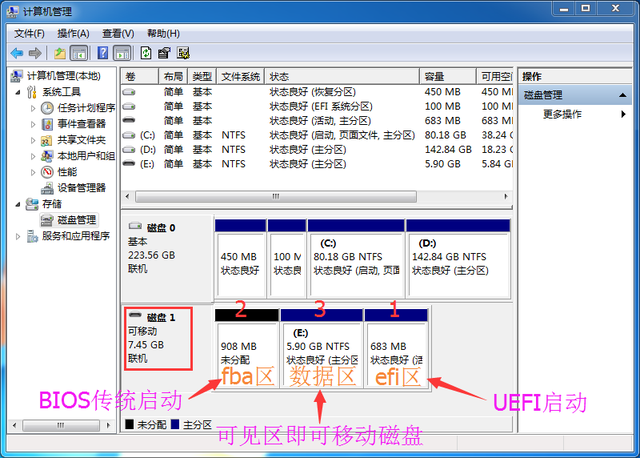
是不是跟上面的三分區結構圖一樣呢
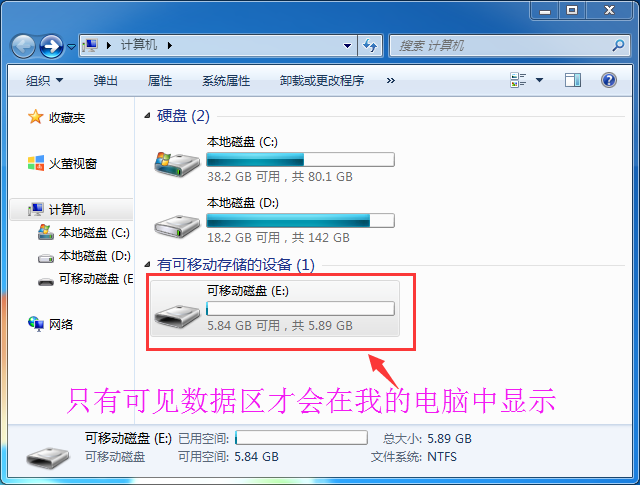
#在我的電腦中顯示的就是數據區分區
準備工作:1,普通空白U盤一個;
2,工具包一個(三個工具,UltraISO,FbinstTool,DiskGeniu);
3,123PE單版檔案兩個(123UEFI單版ISO格式及123BIOS單版FBA格式)。
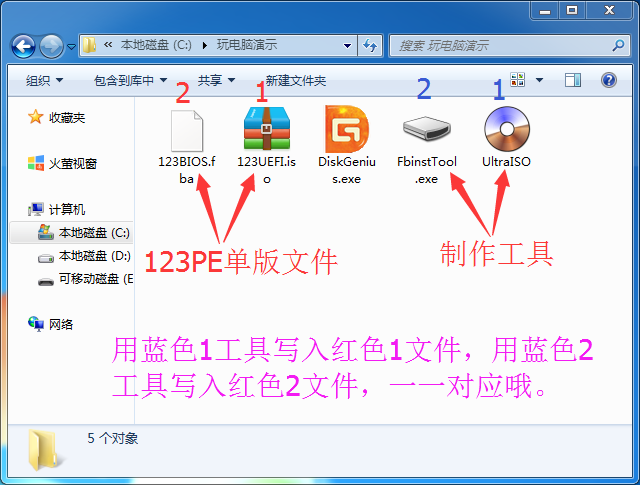
1對1,2對2
實戰操作: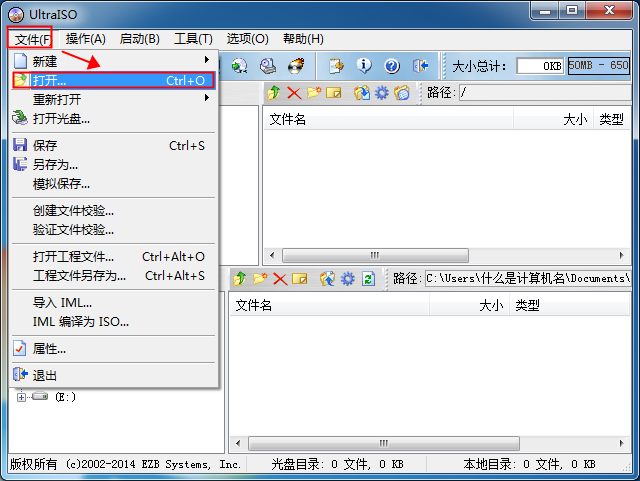
先用UltraISO工具,點檔---開啟
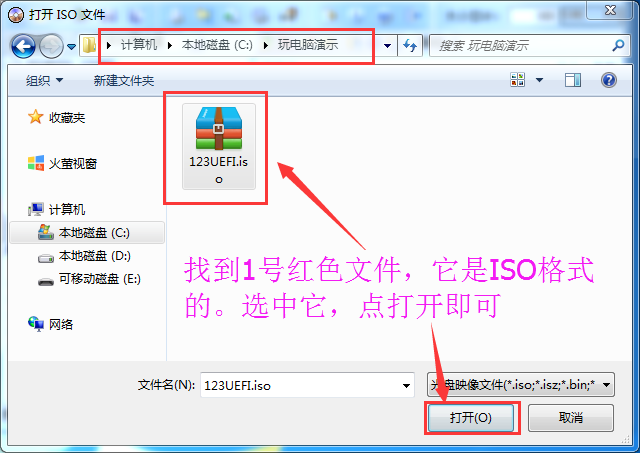
找到123UEFI.iso檔案並開啟
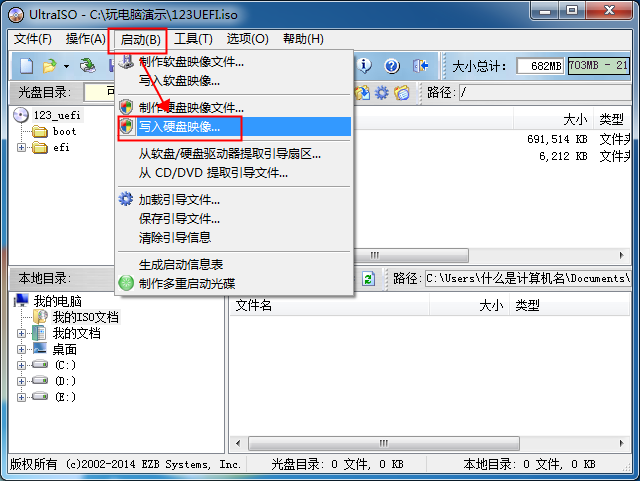

把寫入方式和隱藏啟動分割區選項都會改一下
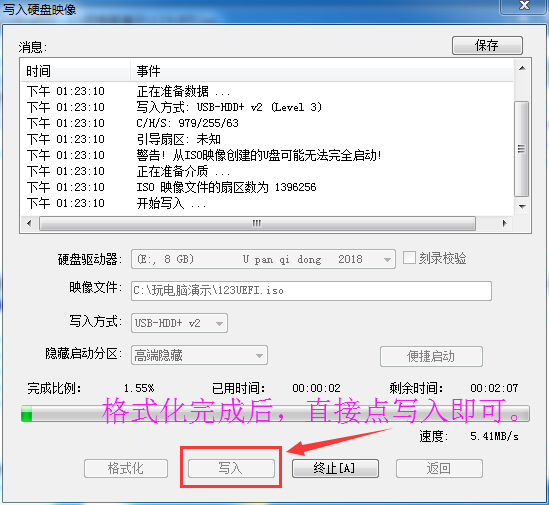
格式化U盤後直接寫入
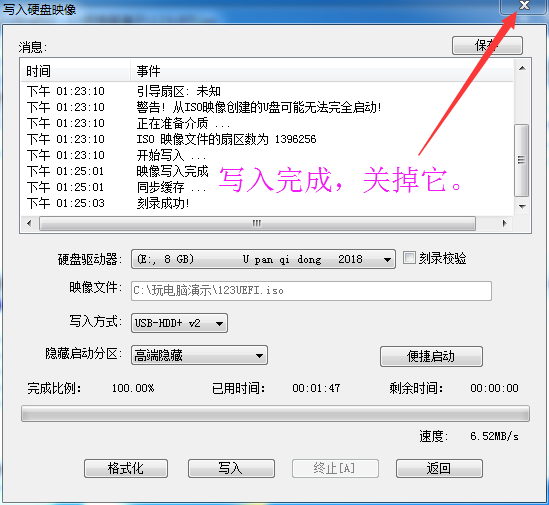
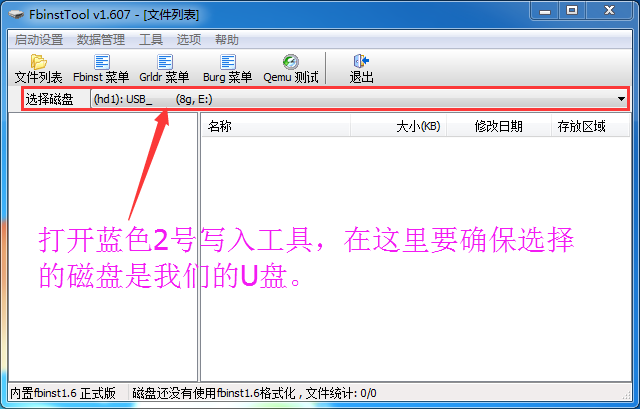
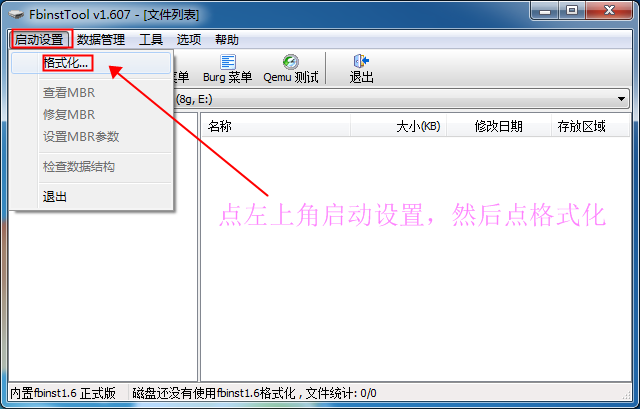
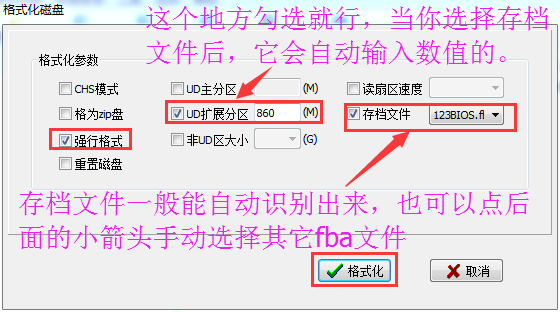
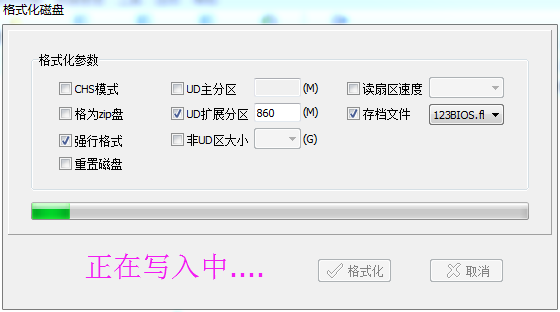
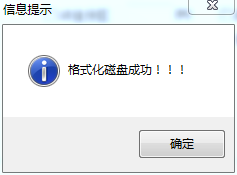
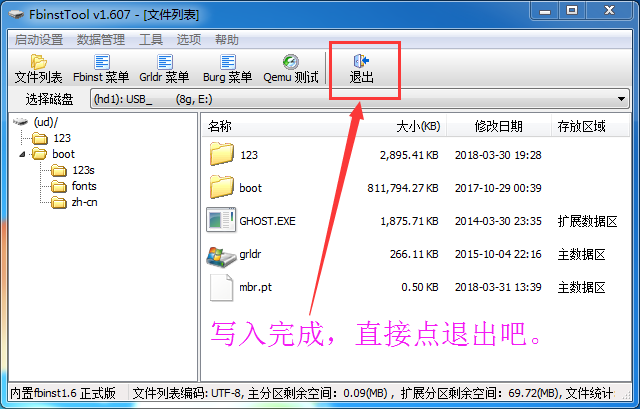
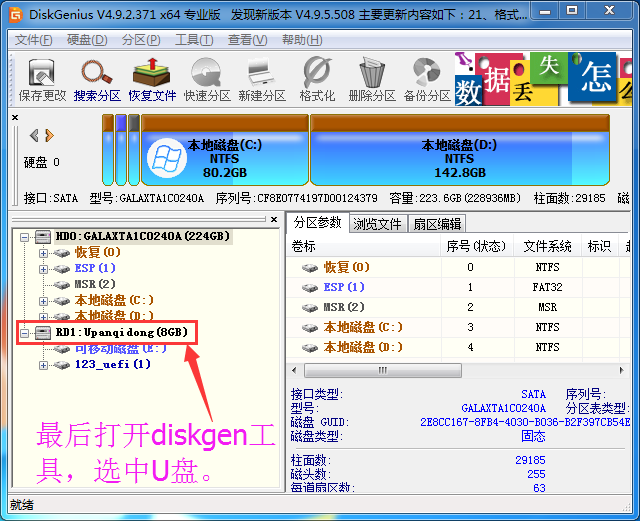
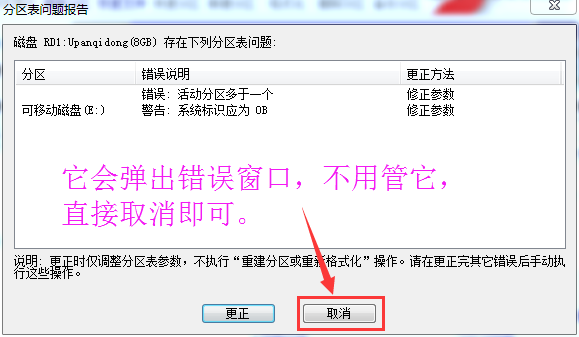
提示有錯誤不用管它
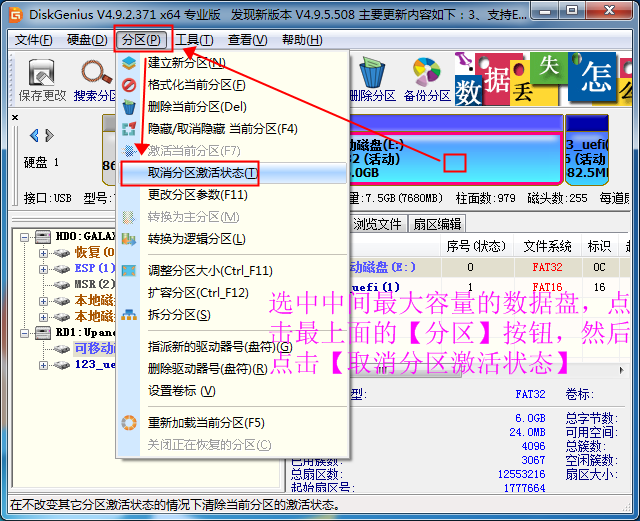
取消資料區的啟動屬性
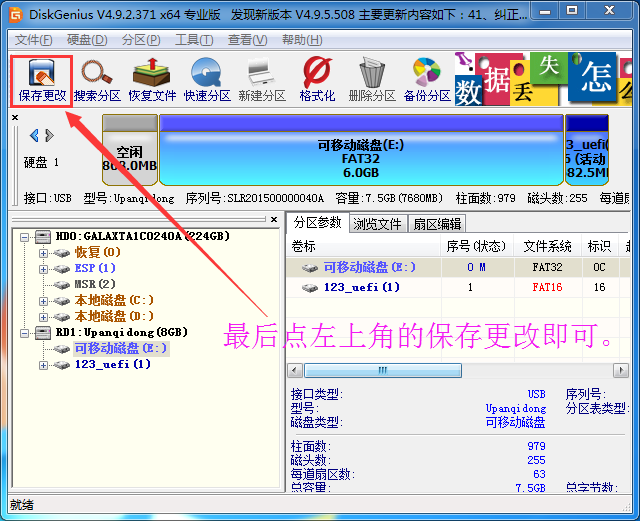
效果展示:
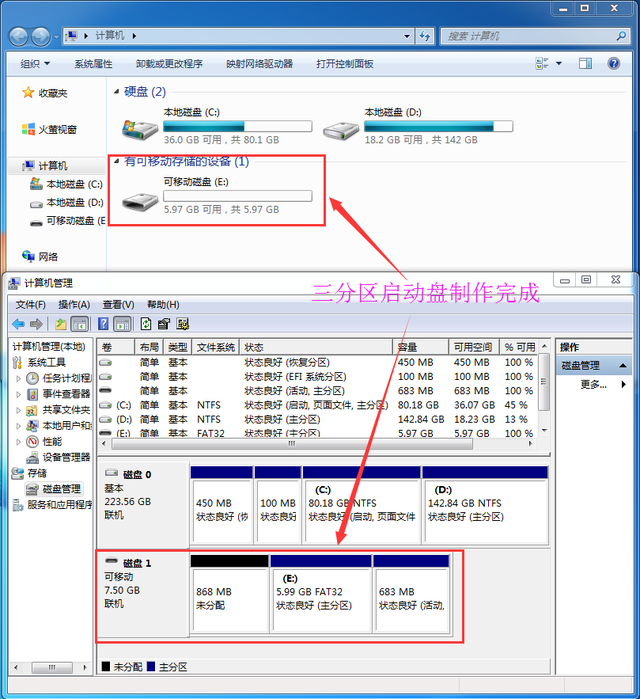
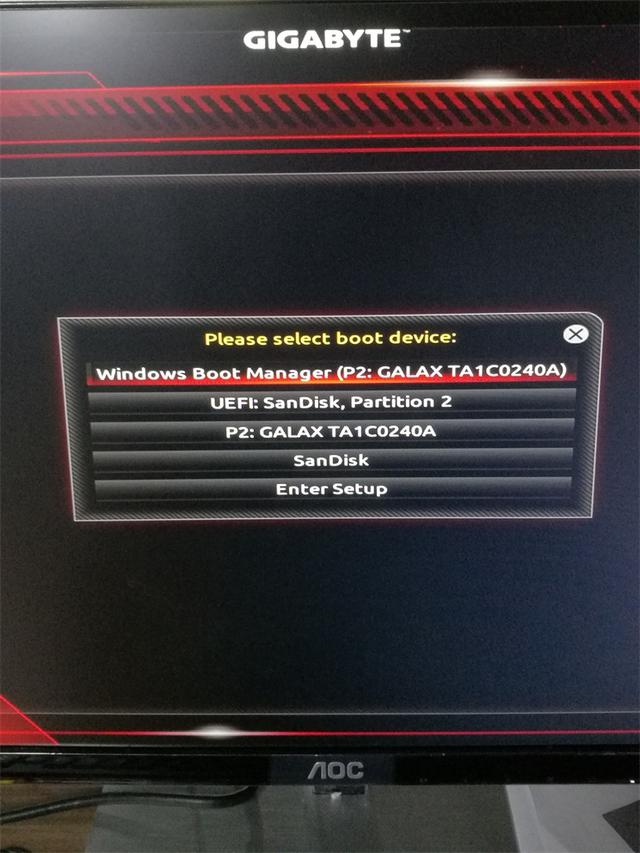
總結:

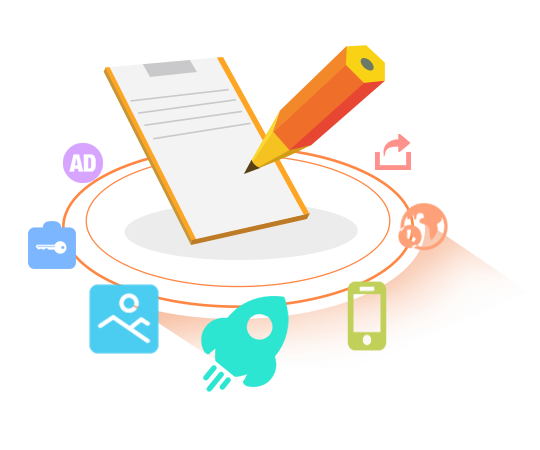
需要相關文件下載地址請給我們留言(文章中不讓發鏈接哦)


以上是u盤啟動盤製作工具量產的詳細內容。更多資訊請關注PHP中文網其他相關文章!




